Looker Studioを使ってYouTube広告のレポートを自動化する(その2:ピポットテーブル)の続きです。
デバイス(100%積み上げグラフ)
次に作りたいのはこれです。
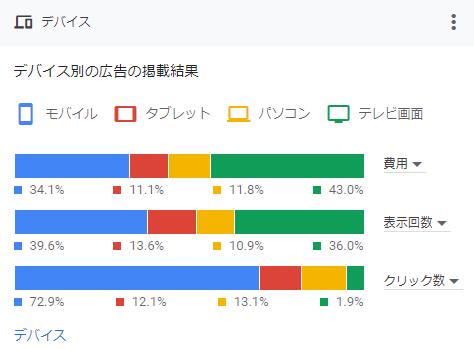
「グラフを追加」から「ピポットテーブル」を選び「100%積み上げグラフ」をクリックです。
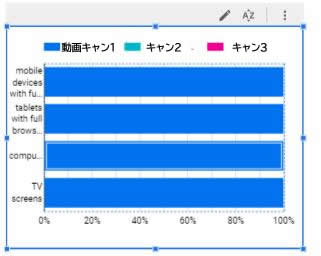
初期だとこんな感じでキャンペーンごとになっていましたので、「ディメンジョン」を「キャンペーン」、「内訳ディメンジョン」を「デバイス」、「指標」を「クリック数」にします。
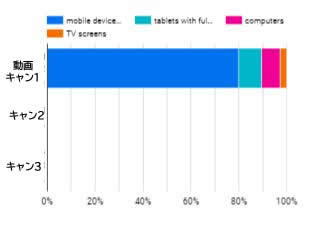
ぽくなりましたね。しかし、実際に稼働している「動画キャン1」だけ表示させたいです。
フィルタを使います。
プロパティに「棒グラフのフィルタ」というのがあるので、「フィルタを追加」します。
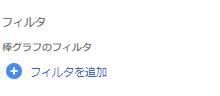
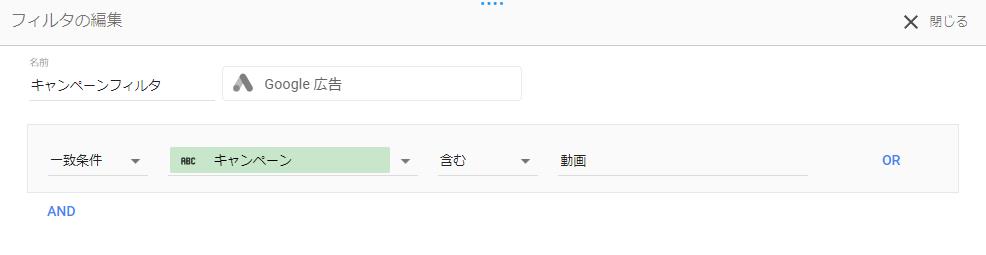
上図のように絞り込み条件を入れます。
そうすると
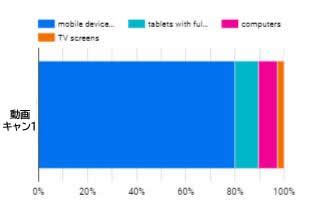
太っちょですが、上記のように絞り込まれます。エリアを細くすればグラフも補足なります。
サンプルでは「クリック数」「表示回数」等、3つの指標が並んでいましたが、このグラフでは1グラフあたり1指標しか指定できません。3つ並べる必要がありそうです。
ラベルなどを付けて、整えます。

コメントを残す